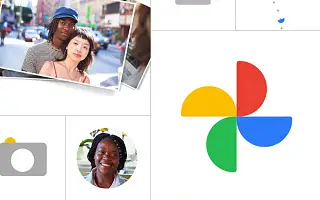Alben in Google Fotos helfen Ihnen, Ihre digitalen Souvenirs zu organisieren. Sie können das Album benennen, Zeit und Ort anpassen und Ihr Lieblingsfoto als Albumcover mit einem Sahnehäubchen auswählen.
Im Folgenden zeigen wir Ihnen, wie Sie in wenigen einfachen Schritten ein Album-Cover-Foto in Google Fotos einrichten. Scrollen Sie weiter, um es sich anzusehen.
Richten Sie Albumcover-Fotos in Google Fotos ein
Das Einrichten eines Titelbilds für Ihr Google Fotos-Album ist einfach, wenn Sie wissen, wo Sie suchen müssen. Sie können jedes Foto in Ihrem Album als Titelbild festlegen und Sie können es auf Ihrem Smartphone, Ihrer App oder Ihrem webbasierten Client einrichten.
So legen Sie Albumcover in Google Fotos auf Android oder iPhone fest
- Öffnen Sie Google Fotos .
- Tippen Sie auf Bibliothek und öffnen Sie ein Album.
- Wählen Sie das Foto aus, das Sie als Albumcover festlegen möchten .
- Wischen Sie nach oben , um weitere Menüoptionen aufzurufen.
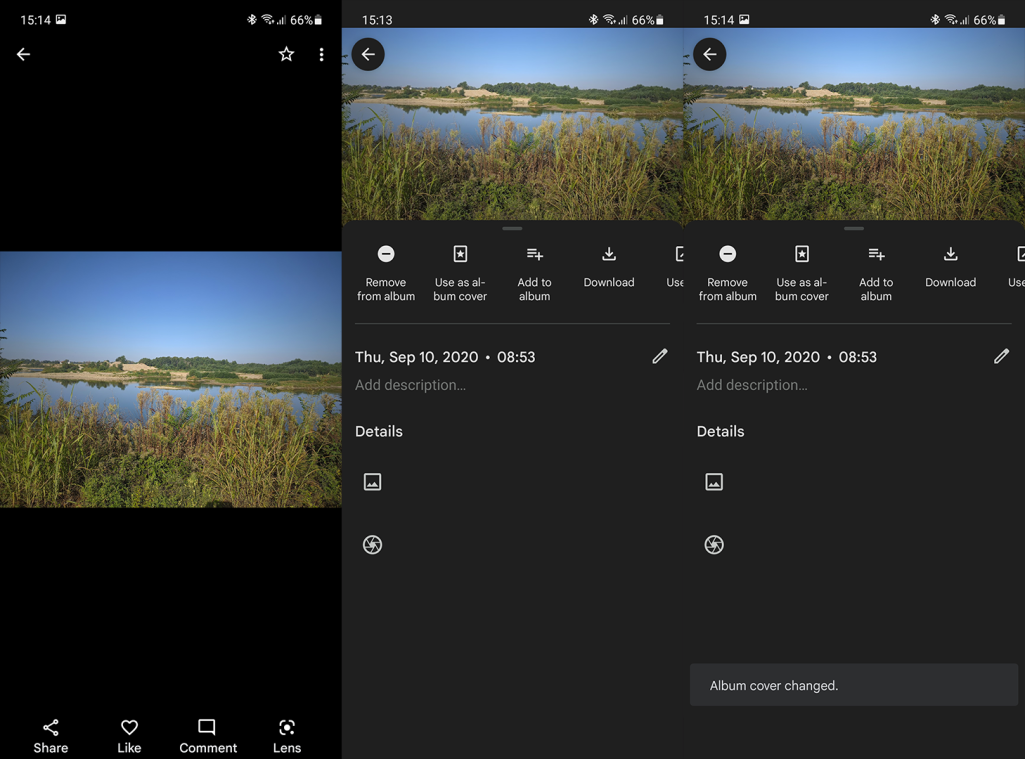
- Tippen Sie auf Als Albumcover verwenden .
So richten Sie ein Album-Cover-Foto in Google Fotos auf dem PC ein
- Gehen Sie hier zu Google Fotos im Web .
- Melden Sie sich mit Ihrem Google-Konto an .
- Öffnen Sie das Drop-down-Albummenü im linken Bereich und wählen Sie ein Album aus .
- Erweitern Sie das Foto, das Sie als Albumcover festlegen möchten.
- Klicken Sie auf das Drei-Punkte-Menü und wählen Sie Als Albumcover verwenden .
Nachdem Sie ein Titelbild eingerichtet haben, können Sie es in Ihrer Bibliothek in der Vorschau anzeigen und sehen, ob es zu Ihnen passt. Wenn Sie jetzt ein Foto einstellen möchten, das sich nicht in einem Album befindet, fügen Sie es einfach dem Album hinzu.
Oben haben wir uns angesehen, wie Sie das Albumcover in Google Fotos ändern können. Wir hoffen, dass diese Informationen Ihnen geholfen haben, das Problem zu lösen.